Bạn vừa chụp một bức ảnh đẹp trên điện thoại và muốn thêm lời nhắn vào đó nhưng không biết làm cách nào. Thì bài viết dưới đây của ThuThuatPhanMem.vn sẽ hướng dẫn các bạn từng bước chèn chữ vào ảnh trên Smartphone thật đơn giản. Xin vui lòng tham khảo.
Để có thể chèn chữ vào ảnh trên điện thoại, bạn cần cài đặt phần mềm chỉnh sửa ảnh có tên Snapseed. Đây là phần mềm chỉnh sửa ảnh rất nổi tiếng mà chắc các bạn không còn quá xa lạ, phần mềm này có trên cả Android và IOS, các bạn vào kho ứng dụng tìm và cài đặt hoặc truy cập link bên dưới. dưới:
Hệ điều hành iOS: https://itunes.apple.com/en/app/snapseed/id439438619?mt=8
Android: https://play.google.com/store/apps/details?id=com.niksoftware.snapseed&hl=vi
Sau khi cài đặt ứng dụng, chúng ta sẽ tiến hành các bước chèn chữ lên ảnh.
Bước 1: Tại giao diện chính của ứng dụng, nhấn nút Mở hoặc nhấn dấu cộng ở giữa màn hình để mở thư viện ảnh, sau đó chọn ảnh muốn chèn chữ.
Bước 2: Sau khi chọn hình ảnh, nhấn nút Công cụ rồi chọn chức năng Văn bản.
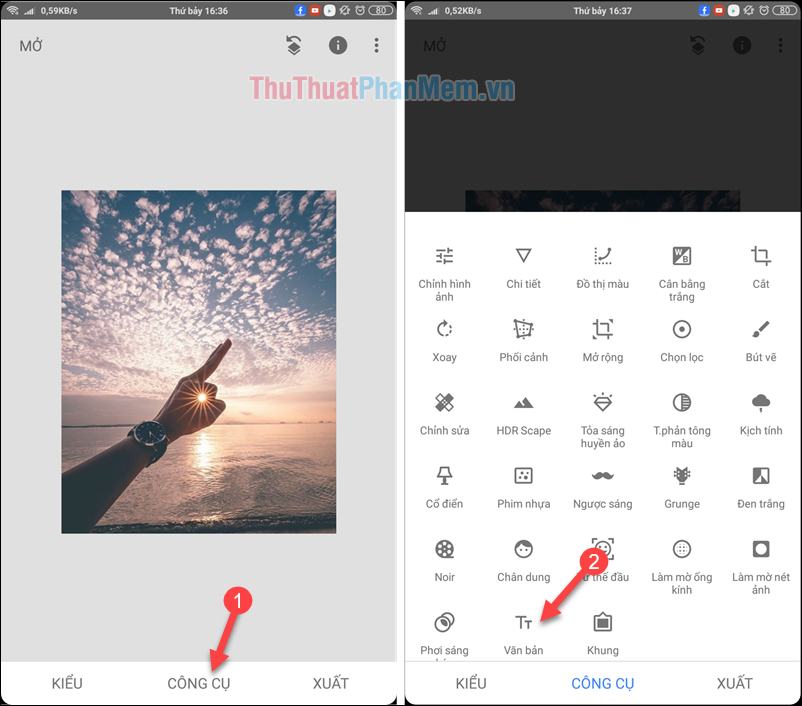
Bước 3: Sau khi chọn chức năng văn bản, bạn sẽ thấy một dòng chữ xuất hiện trên hình ảnh, nhấp đúp chuột vào dòng chữ đó để thay đổi nội dung. Chẳng hạn ở đây chúng ta nhập từ Thủ thuật phần mềm.
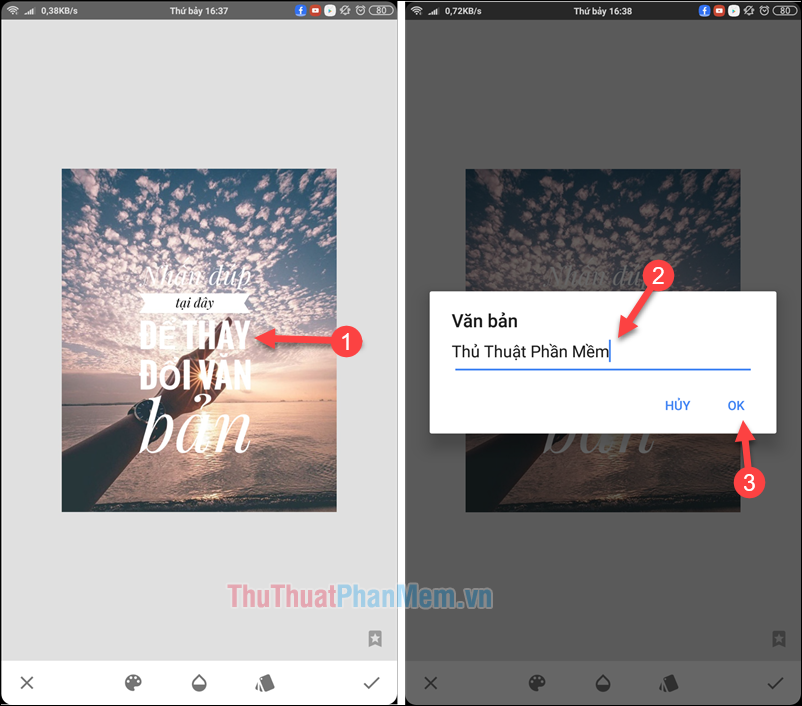
Bước 4: Sau khi nhập nội dung, bạn có thể nhấp vào biểu tượng bảng màu để thay đổi màu sắc của văn bản.
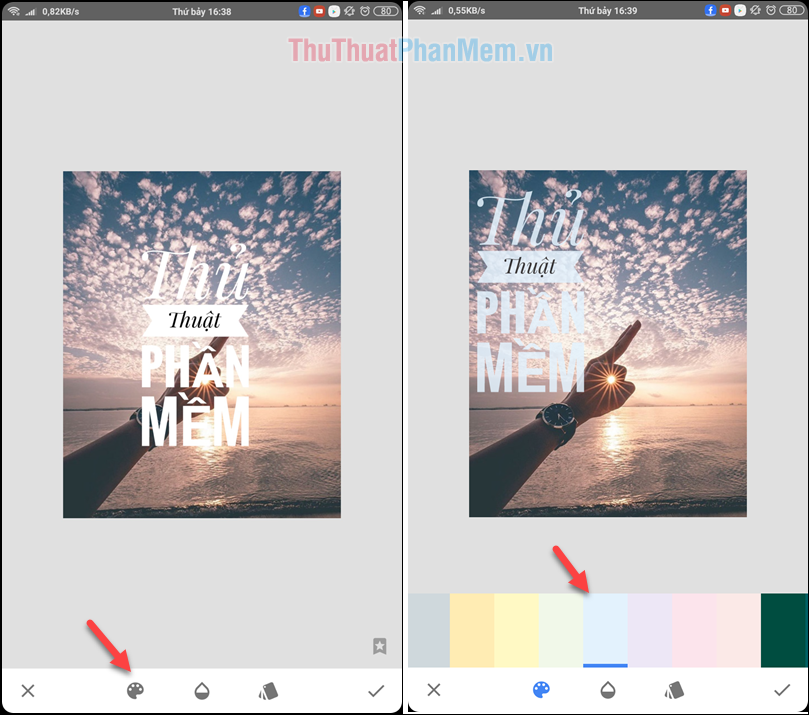
Bước 5: Bạn có thể thay đổi độ trong suốt của chữ bằng cách nhấn vào biểu tượng giọt nước rồi chọn màu cho chữ. Bạn cũng có thể thay đổi kiểu phông chữ bằng cách nhấp vào biểu tượng bên phải giọt nước và chọn kiểu phông chữ bạn thích.
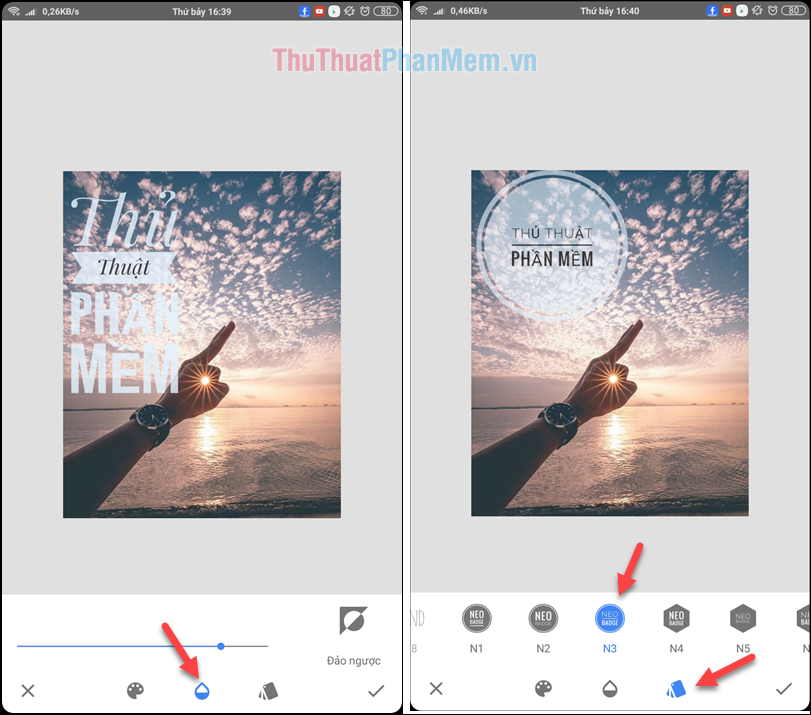
Bước 6: Di chuyển văn bản đến vị trí bạn muốn và nhấn vào dấu tích ở góc dưới để lưu cài đặt. Cuối cùng, để lưu ảnh vào máy tính, nhấn nút Xuất.
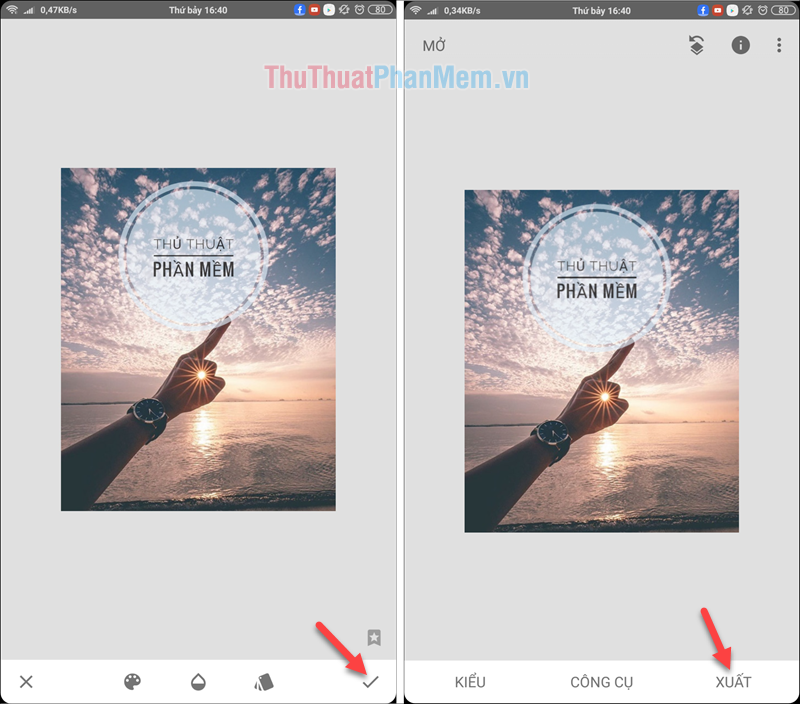
Bước 7: Sau đó nhấn nút Lưu để lưu ảnh về điện thoại.
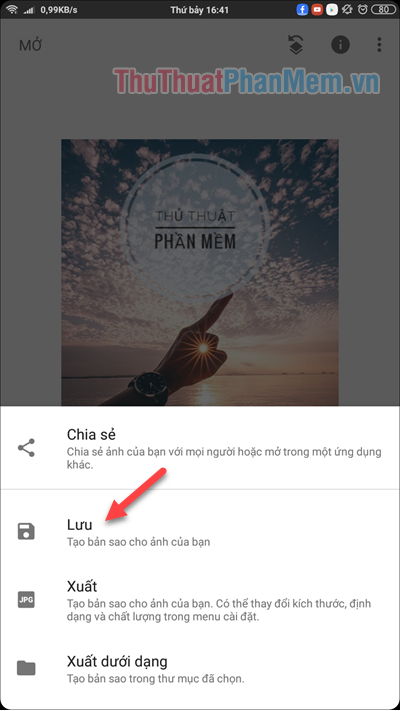
Và đây là thành quả của chúng ta sau khi chèn chữ vào ảnh trên điện thoại.

Như vậy chỉ với vài thao tác đơn giản chúng ta đã có thể chèn chữ lên ảnh bằng phần mềm Snapseed và bức ảnh của chúng ta đã trở nên đẹp và ý nghĩa hơn rất nhiều. Cảm ơn các bạn đã theo dõi bài viết.
Bạn thấy bài viết Cách chèn chữ vào ảnh trên điện thoại có đáp ướng đươc vấn đề bạn tìm hiểu không?, nếu không hãy comment góp ý thêm về Cách chèn chữ vào ảnh trên điện thoại bên dưới để vietabinhdinh.edu.vn có thể thay đổi & cải thiện nội dung tốt hơn cho các bạn nhé! Cám ơn bạn đã ghé thăm Website: vietabinhdinh.edu.vn
Nhớ để nguồn bài viết này: Cách chèn chữ vào ảnh trên điện thoại của website vietabinhdinh.edu.vn
Chuyên mục: Hình Ảnh Đẹp
Tóp 10 Cách chèn chữ vào ảnh trên điện thoại
#Cách #chèn #chữ #vào #ảnh #trên #điện #thoại
Video Cách chèn chữ vào ảnh trên điện thoại
Hình Ảnh Cách chèn chữ vào ảnh trên điện thoại
#Cách #chèn #chữ #vào #ảnh #trên #điện #thoại
Tin tức Cách chèn chữ vào ảnh trên điện thoại
#Cách #chèn #chữ #vào #ảnh #trên #điện #thoại
Review Cách chèn chữ vào ảnh trên điện thoại
#Cách #chèn #chữ #vào #ảnh #trên #điện #thoại
Tham khảo Cách chèn chữ vào ảnh trên điện thoại
#Cách #chèn #chữ #vào #ảnh #trên #điện #thoại
Mới nhất Cách chèn chữ vào ảnh trên điện thoại
#Cách #chèn #chữ #vào #ảnh #trên #điện #thoại
Hướng dẫn Cách chèn chữ vào ảnh trên điện thoại
#Cách #chèn #chữ #vào #ảnh #trên #điện #thoại